怎么给WPS表格设置按类别自定义排序
我们在使用Excel表格处理数据的时候,经常遇到这样那样的问题,今天就跟大家介绍一下怎么给WPS表格设置按类别自定义排序的具体操作步骤。
1.
打开电脑,进入桌面,找到想要设置的Excel表格,双击打开

2. 如图,在打开的页面,职务下,有老师、医生和护士,按照这三个职位进行排序。

3. 首先将表格中的所有数据选中,然后右键,在打开的菜单中选择排序,然后在打开的二级菜单中,选择自定义排序。

4. 在打开的排序窗口中,主要关键字设置为“列B”,排序依据设置为“数值”,次序点击“自定义序列”
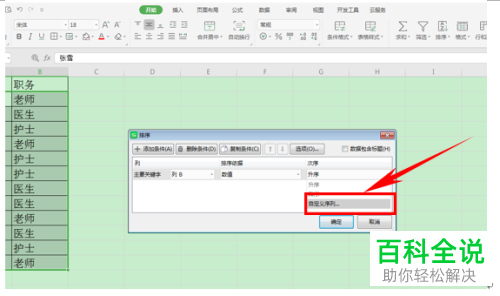
5. 在打开的自定义序列窗口中,在右侧的输入序列里输入“医生、老师、护士”,然后点击底部的添加。
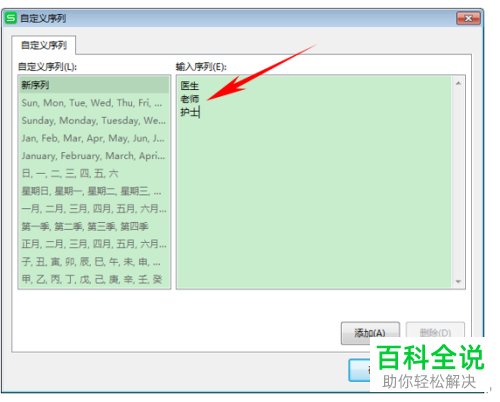
6. 则在左侧底部就添加了我们刚刚设置的序列,点击确定。

7. 然后在排序窗口中,次序就以“医生、老师、护士”来显示了,点击底部的确定。
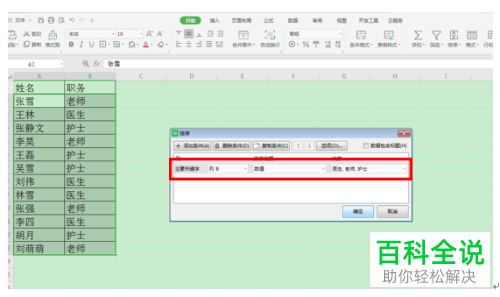
8. 如图,整个表格就全部完成排序了。

以上就是怎么给WPS表格设置按类别自定义排序的具体操作步骤。
赞 (0)

